style.display 속성은 Style 객체의 표시 속성으로, 요소의 스타일을 자유롭게 변경하는 데 사용됩니다. 예를 들어 요소의 높이와 너비, 색상과 배경 등 다양한 스타일을 추가할 수 있습니다.

display 속성을 살펴보겠습니다
display 속성은 요소의 표시 스타일을 지정하는 기능을 가지고 있습니다.
요소를 표시하지 않거나 블록 요소로 표시하거나 다양한 표시 방법을 지정할 수 있습니다.
style.display 속성의 기본 사용법
다음과 같이 코드를 살펴보겠습니다
<!DOCTYPE html>
<html>
<head>
<title></title>
<meta charset="utf-8">
</head>
<body>
<img id="style1" src="img/girl.jpg" style="max-width:90%" style="max-width:90%" alt="JavaScript에서 style.display 속성을 사용하는 방법" >
<br>
<input type="button" value="Hide" onclick="hide();"/>
<br>
<input type="button" value="Show" onclick="show();"/>
</body>
<script>
function hide() {
var e = document.getElementById("style1");
e.style.display = "none";
}
function show(){
var e = document.getElementById("style1");
e.style.display = "block";
}
</script>
</html>스타일 사용 .display 위의 코드 속성에서 이미지를 표시하거나 숨깁니다.
먼저 img 태그를 사용하여 이미지를 표시하고, 이미지 아래에 두 개의 버튼이 생성됩니다.
첫 번째 버튼은 이미지를 숨기는 숨기기 버튼입니다.
두번째 버튼은 이미지를 다시 보여주는 표시버튼입니다.
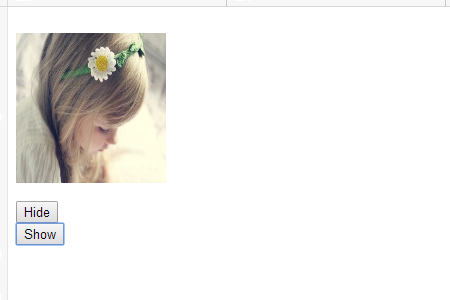
"숨기기" 버튼의 onclick 속성에 숨기기 기능을 지정합니다.
hide 함수는 먼저 getElementById 메서드를 사용하여 이미지 요소를 가져옵니다.
이미지 요소를 가져온 후 요소의 style.display 속성에 액세스하고 none 문자열을 지정합니다.
값을 없음으로 대체하여 요소를 숨길 수 있습니다.
이미지를 숨기려면 숨기기 버튼을 클릭하세요

숨기기 버튼을 클릭하면 이미지가 지워지고 버튼 위치가 높아집니다.
대신 "표시" 버튼을 클릭하면 이미지가 다시 나타납니다.
표시 기능은 표시 버튼의 onclick 속성에 지정됩니다.
hide 함수와 유사하게 show 함수는 getElementById 메서드를 사용하여 이미지 요소를 가져온 후 style.display 속성에 액세스합니다.
그러면 문자열 블록 대신 이렇게 하면 이미지 블록이 표시되고, 다시 이미지가 표시됩니다.
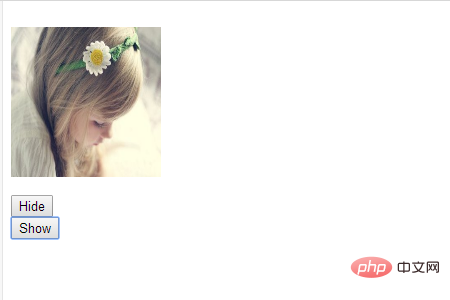
디스플레이와 가시성의 차이점은 무엇인가요?
위 샘플 코드에서는 스타일 객체의 표시 속성을 사용하여 이미지의 표시 설정을 변경합니다.
그러나 표시 속성 외에도 가시성 속성을 사용하여 이미지를 표시하거나 숨길 수도 있습니다.
코드는 다음과 같습니다
<!DOCTYPE html>
<html>
<head>
<title></title>
<meta charset="utf-8">
</head>
<body>
<img id="drag1" src="img/flowers.jpg" style="max-width:90%" style="max-width:90%" alt="JavaScript에서 style.display 속성을 사용하는 방법" >
<br>
<input type="button" value="Hide with DISPLAY" onclick="hide1();"/>
<br>
<input type="button" value="Hide with VISIBILITY" onclick="hide2();"/>
</body>
<script>
function hide1() {
var e = document.getElementById("drag1");
e.style.display = "none";
}
function hide2() {
var e = document.getElementById("drag1");
e.style.visibility = "hidden";
}
</script>
</html>위 코드에서는 이미지를 숨기기 위한 버튼 2개를 만들었습니다.
첫 번째는 이전과 동일한 표시 속성을 사용하는 Hide with DISPLAY 버튼입니다.
두 번째는 가시성 속성을 사용하여 숨겨지는 Hide with VISIBILITY 버튼입니다.
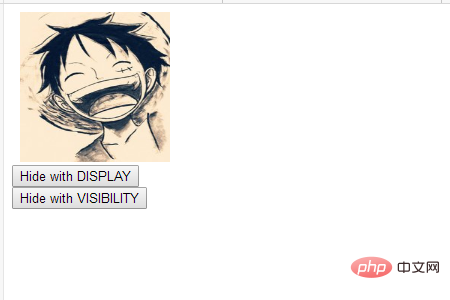
두 번째 버튼의 onclick 속성에 hide2 기능을 지정합니다.
hide2 함수는 getElementById 메서드를 사용하여 이미지 요소를 가져오고 style.visibility 속성에 액세스합니다.
그런 다음 숨겨진 문자열을 교체하여 이미지를 숨깁니다.
앞서 언급했듯이 버튼을 클릭하면 이미지가 사라지고 이미지 아래의 버튼이 올라갑니다.
단, 가시성의 클릭 버튼을 사용하시면 이미지가 있는 부분만 공백으로 남게 되며 공간은 그대로 유지됩니다.
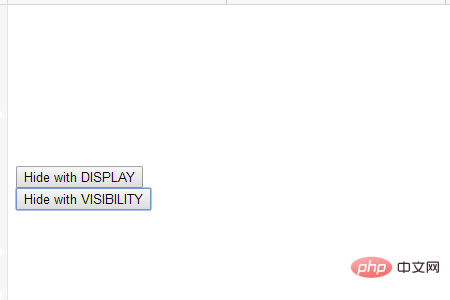
버튼은 원래 위치에 그대로 있고, 이미지의 위치는 공백으로 남아있는 것을 확실히 볼 수 있습니다.
위 내용은 JavaScript에서 style.display 속성을 사용하는 방법의 상세 내용입니다. 자세한 내용은 PHP 중국어 웹사이트의 기타 관련 기사를 참조하세요!



